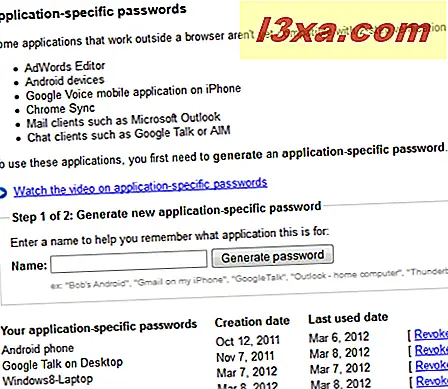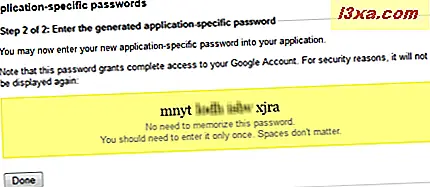Bạn có gặp rắc rối với bất kỳ ứng dụng Windows 8 nào sau đây: Mọi người, Nhắn tin, Lịch hoặc Thư không? Bạn không thể yêu cầu họ kết nối với tài khoản Google của bạn và truy cập danh bạ, email hoặc lịch của bạn? Hướng dẫn này sẽ giúp bạn giải quyết vấn đề này.
LƯU Ý QUAN TRỌNG: Kể từ ngày 30 tháng 1 năm 2013, Google đã quyết định bỏ hỗ trợ Google Sync cho tài khoản Gmail miễn phí của họ. Điều này có nghĩa là bạn sẽ có thể sử dụng ứng dụng Thư để đồng bộ hóa email của mình chỉ qua IMAP và bạn sẽ không thể đồng bộ hóa lịch và danh bạ của mình cả. Không, trừ khi Microsoft quyết định cập nhật các ứng dụng này và cung cấp hỗ trợ cho các giao thức khác có thể cho phép đồng bộ hóa này. Các chi tiết khác về quyết định và tác động của Google có thể thích thú ở đây: Gmail mất Google Sync: Cách Windows 8, RT, Office bị ảnh hưởng.
Mô tả vấn đề
Sau khi bạn nhập chi tiết đăng nhập tài khoản Google của mình, bạn sẽ được đưa đến màn hình tương tự như bên dưới, nơi có nội dung: "Không thể kết nối, hãy đảm bảo thông tin bạn đã nhập là chính xác".
Sau đó, bạn được yêu cầu hoàn thành các chi tiết sau: địa chỉ email, địa chỉ máy chủ, tên miền, tên người dùng và mật khẩu.
 LƯU Ý: Nếu bạn muốn biết chi tiết chính xác cho các trường này, chúng sẽ như sau:
LƯU Ý: Nếu bạn muốn biết chi tiết chính xác cho các trường này, chúng sẽ như sau:
- Địa chỉ email - địa chỉ email Google của bạn.
- Địa chỉ máy chủ - phải là m.google.com .
- Miền - trường này phải để trống.
- Tên người dùng - địa chỉ email Google của bạn.
- Mật khẩu - mật khẩu tài khoản Google của bạn.
Nguyên nhân gốc có thể cho vấn đề
Có hai nguồn có thể cho vấn đề của bạn:
- Bạn chưa hoàn tất chính xác chi tiết đăng nhập. Đảm bảo bạn sử dụng đúng địa chỉ e-mail. Nếu bạn có địa chỉ @ googlemail.com thay vì @ gmail.com, hãy sử dụng địa chỉ đó. Đảm bảo bạn cung cấp tiện ích mở rộng quốc gia chính xác, nếu bạn sử dụng các dịch vụ địa phương của Google bằng ngôn ngữ của mình, thay vì các dịch vụ toàn cầu bằng tiếng Anh. Sau đó, kiểm tra kỹ xem bạn đã nhập đúng mật khẩu chưa.
- Nếu cách này không giải quyết được sự cố của bạn thì điều này có thể: Bạn có sử dụng Google Authenticator với xác minh 2 bước để tài khoản Google của bạn không dễ bị truy cập bởi tin tặc không?
Có lẽ bạn đang sử dụng dịch vụ này và phần tiếp theo sẽ cho bạn thấy cách khắc phục sự cố của bạn.
Cho phép ứng dụng Windows 8 truy cập tài khoản Google của bạn
Để giải quyết vấn đề này, hãy làm theo các bước đơn giản sau:
- Đăng nhập vào Tài khoản Google của bạn trong trình duyệt yêu thích của bạn.
- Truy cập trang Truy cập được cấp phép vào tài khoản Google của bạn.
- Ở cuối trang, có một phần để tạo mật khẩu dành riêng cho ứng dụng mới. Nhập tên gợi ý cho ứng dụng bạn muốn ủy quyền (ví dụ: Mail trên Windows 8) và nhấp vào Tạo mật khẩu .
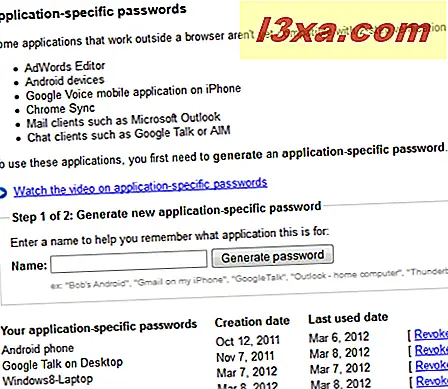
- Lưu ý mật khẩu đã được tạo và nhập mật khẩu vào trường mật khẩu trong ứng dụng Windows 8 bạn muốn sử dụng.
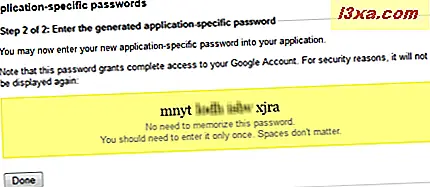
Ứng dụng Windows 8 bạn đang sử dụng giờ đây sẽ có thể truy cập tài khoản Google của bạn.
Bạn có cần làm điều này cho tất cả ứng dụng không?
Câu trả lời tùy thuộc vào ứng dụng Windows 8 nào bạn muốn tích hợp với tài khoản Google của mình. Tôi nhận thấy rằng, khi tôi ủy quyền cho Thư, Lịch sẽ sử dụng cùng một chi tiết tài khoản để truy cập vào Lịch Google của tôi. Tuy nhiên, ứng dụng Liên hệ vẫn không được phép truy cập Danh sách liên hệ của Google của tôi, vì vậy tôi phải tạo mật khẩu dành riêng cho ứng dụng riêng cho nó.